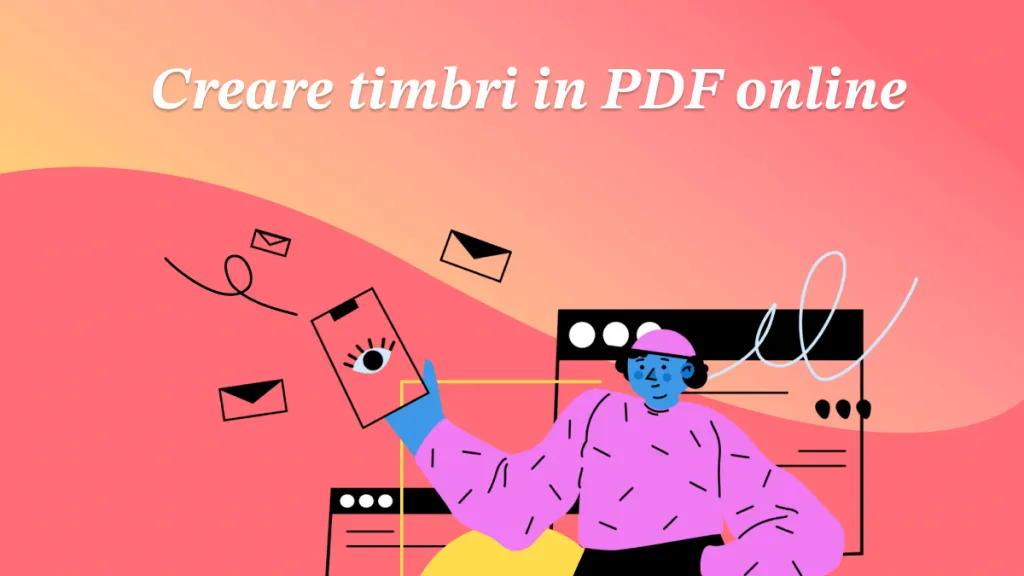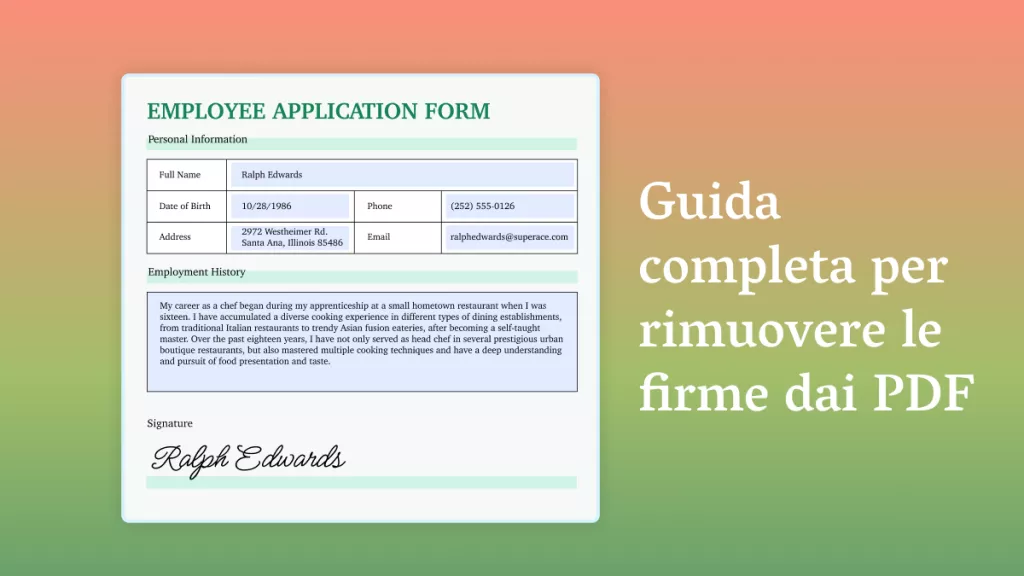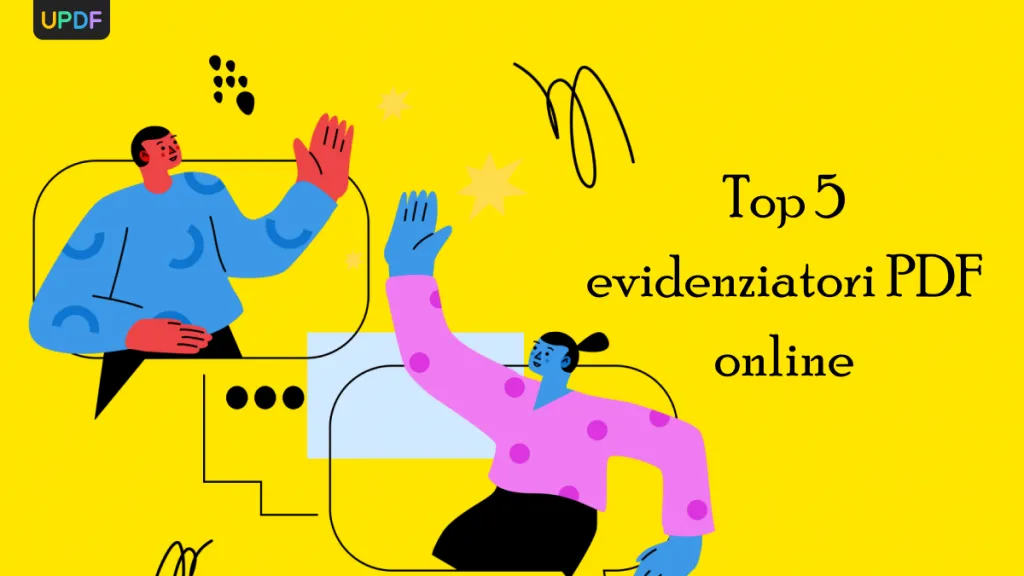Programma per firmare PDF è un software utile per la firma digitale dei documenti in formato PDF. Questo programma offre una soluzione semplice ed efficace per garantire la sicurezza e l'integrità dei documenti online. Con questo software, è possibile firmare i documenti direttamente dal proprio computer, senza dover stampare e firmare manualmente i documenti cartacei. Questo articolo ti introdurrà a 10 software da non perdere per firmare PDF.
Parte 1: I migliori 5 PDF Signer offline
Sono disponibili diversi firmatori PDF offline, che possono diventare il vostro strumento commerciale più efficiente. Potete far firmare i vostri contratti in pochi minuti, senza dover ricorrere al vecchio metodo, che richiede molto tempo, di incontrarsi faccia a faccia per firmare gli accordi commerciali.
1. UPDF
UPDF è un potente editor di PDF che offre funzioni pratiche di firma elettronica e firma digitale. Queste firma sono ampiamente utilizzate nei contratti, nei documenti legali, nei rapporti confidenziali e in altri settori per garantire la sicurezza e l'integrità dei documenti. La funzione di firma del software UPDF per gli utenti individuali e gli utenti aziendali offre un modo migliore per gestire e proteggere i documenti PDF.
Windows • macOS • iOS • Android 100% sicuro
Consente di aggiungere la firma nei PDF in tre modi: Mouse, tastiera e trackpad. UPDF è senza dubbio il miglior strumento per firmare i PDF in circolazione.

Pro:
- Veloce: se si carica un file PDF di grandi dimensioni, non si blocca come qualsiasi altro software. Risparmia tempo e migliora la produttività del vostro lavoro.
- È facile da navigare: UPDF ha una presentazione semplice. I principianti possono facilmente firmare il PDF.
- Economico: UPDF è estremamente conveniente, solo a 1/10 del prezzo di Adobe Acrobat.
- Supporto multipiattaforma: Una licenza di UPDF è disponibile su Windows, Mac, iOS e Android.
Sembra incredibile, vero? Se vuoi provare questo potente strumento, puoi fare clic sul pulsante di download qui sotto.
Windows • macOS • iOS • Android 100% sicuro
2. Adobe Acrobat
Adobe Acrobat è un altro popolare strumento di firma dei file PDF. È efficiente dal punto di vista del tempo e offre diverse funzioni preziose ai suoi utenti. Con Adobe Acrobat, potete firmare un PDF con le vostre iniziali o con le vostre iniziali e potete anche richiedere firme elettroniche ai vostri colleghi. Dispone anche di un'applicazione mobile con la quale è possibile firmare, tracciare o anche scansionare i documenti da qualsiasi luogo per ottimizzare il tempo e migliorare la produttività.

A differenza di UPDF, si tratta di un software a pagamento per la firma dei PDF, ma non si può negare che aiuti ad accelerare la produttività grazie alle sue preziose funzioni.
Pro:
- Adobe Acrobat offre quattro diversi stili di carattere per la firma tipografica.
- Permette di inviare più file insieme a uno specifico per la firma e può anche specificare il firmatario dove deve apporre la firma.
Con:
- Adobe Acrobat è un software potente e complesso. La padronanza delle sue caratteristiche può richiedere tempo e impegno.
- Costoso.
3. Foxit PDF
Quando si tratta di sicurezza e gestione di documenti aziendali sensibili, Foxit PDF Editor è uno dei migliori strumenti di firma PDF. Include funzioni come la protezione della firma con una password. Foxit PDF Editor consente di rimuovere le informazioni sensibili dal documento prima di pubblicarlo, per proteggere le informazioni dall'uso non autorizzato.

È possibile caricare la firma elettronica sul documento in vari modi. Ad esempio, importandola da un altro file, digitando, disegnando e online.
Pro:
- Consente di aggiungere una firma su più pagine facendo clic con il tasto destro del mouse sulla firma e scegliendo "Posiziona su più pagine". Questa funzione è molto utile e consente di risparmiare tempo.
- È possibile aggiungere o rimuovere facilmente informazioni dal documento prima di procedere con il processo di pubblicazione. A questo scopo, Foxit PDF offre la funzione "Riduzione".
Con:
- Ci sono state alcune lamentele riguardo agli arresti anomali e alla lentezza quando si tratta di documenti contenenti immagini.
4. Nitro PDF
Nitro PDF porta la vostra produttività a un livello superiore. Consente di modificare, firmare elettronicamente e aggiungere immagini ai PDF in modo semplice per lavorare in modo efficiente. È possibile firmare, modificare o inoltrare i documenti con la sua applicazione mobile. Offre quattro modi diversi per creare una firma: scritta a mano, da file, disegnata e WebCam. La modalità di firma disegnata offre cinque diverse opzioni di spessore.

Il disegno della firma digitale di questo PDF non si limita ad alcuni colori, ma consente di scegliere tra tutti i colori disponibili e di creare il proprio colore attraverso le regolazioni.
Pro:
- Nitro PDF include una funzione che consente di firmare per sé e per altri. Vi chiede di autorizzare altri a firmare per voi nel caso in cui non siate disponibili.
- Con l'aggiunta di una password, protegge i vostri documenti e la vostra firma digitale dall'utilizzo senza il vostro consenso.
Con:
- Nitro PDF consente agli utenti di utilizzare gratuitamente la sua funzione premium solo durante i 14 giorni di prova.
5. PDF Expert
Un documento deve essere scansionato, modificato e firmato prima di essere inoltrato. PDF expert esegue tutte queste operazioni nella giusta sequenza. Ottimizza il vostro tempo e velocizza le vostre operazioni commerciali. PDF Expert è disponibile solo per Mac e altri dispositivi iOS. Consente di creare una firma con Apple Pen sull'iPad e di utilizzarla successivamente sul Mac.
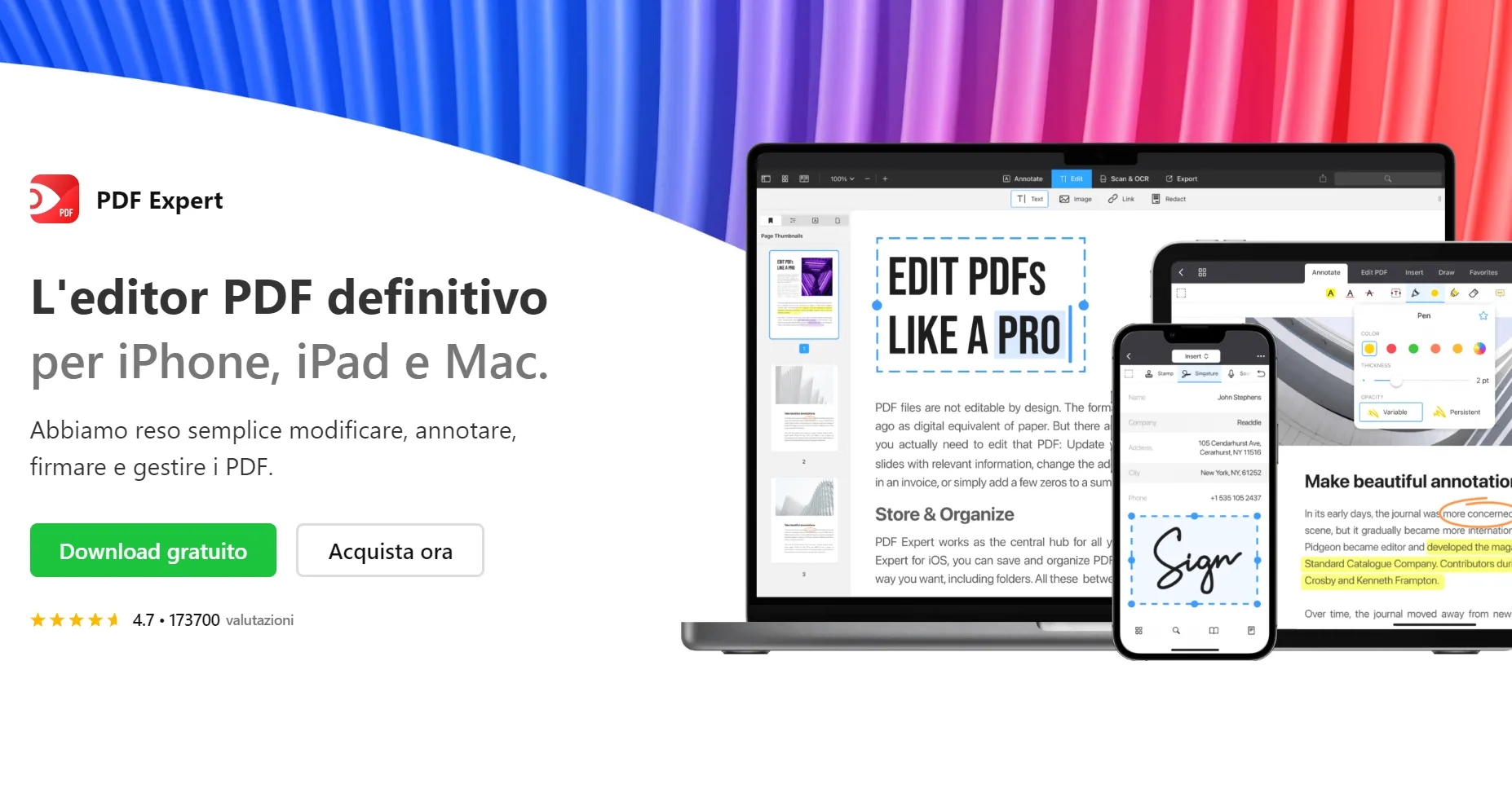
È possibile utilizzare il trackpad del MacBook per disegnare la firma e controllare lo spessore della firma disegnata. Permette di personalizzare la firma nei colori viola, blu e nero.
Pro:
- È possibile modificare il colore della firma anche dopo averla inserita nel PDF e ridimensionarla.
- È economico e offre una velocità fluida sia su Mac che su iPad/iPhone rispetto ad altri strumenti per la firma dei PDF.
Con:
- È necessario acquistare lo strumento due volte se si desidera utilizzarlo sia da Mac che da iPhone o iPad.
Parte 2: I 5 migliori programmi per firmare PDF online
Oltre agli strumenti di firma PDF offline, sono disponibili vari strumenti di firma PDF online che consentono di caricare le firme digitali nei documenti tramite il loro sito web. Questi siti web online sono sicuri e proteggono sempre la vostra firma e le vostre informazioni sensibili.
1. Smallpdf
Smallpdf è uno strumento per firmare i PDF online che offre una prova gratuita di 7 giorni con funzioni limitate ed è sicuro da usare. È possibile aggiungere la propria firma disegnando in tre colori diversi, blu, nero e rosso. Per la digitazione, offre tre stili di carattere e gli stessi tre colori di prima. È anche possibile caricare un'immagine da Dropbox e Google Drive.
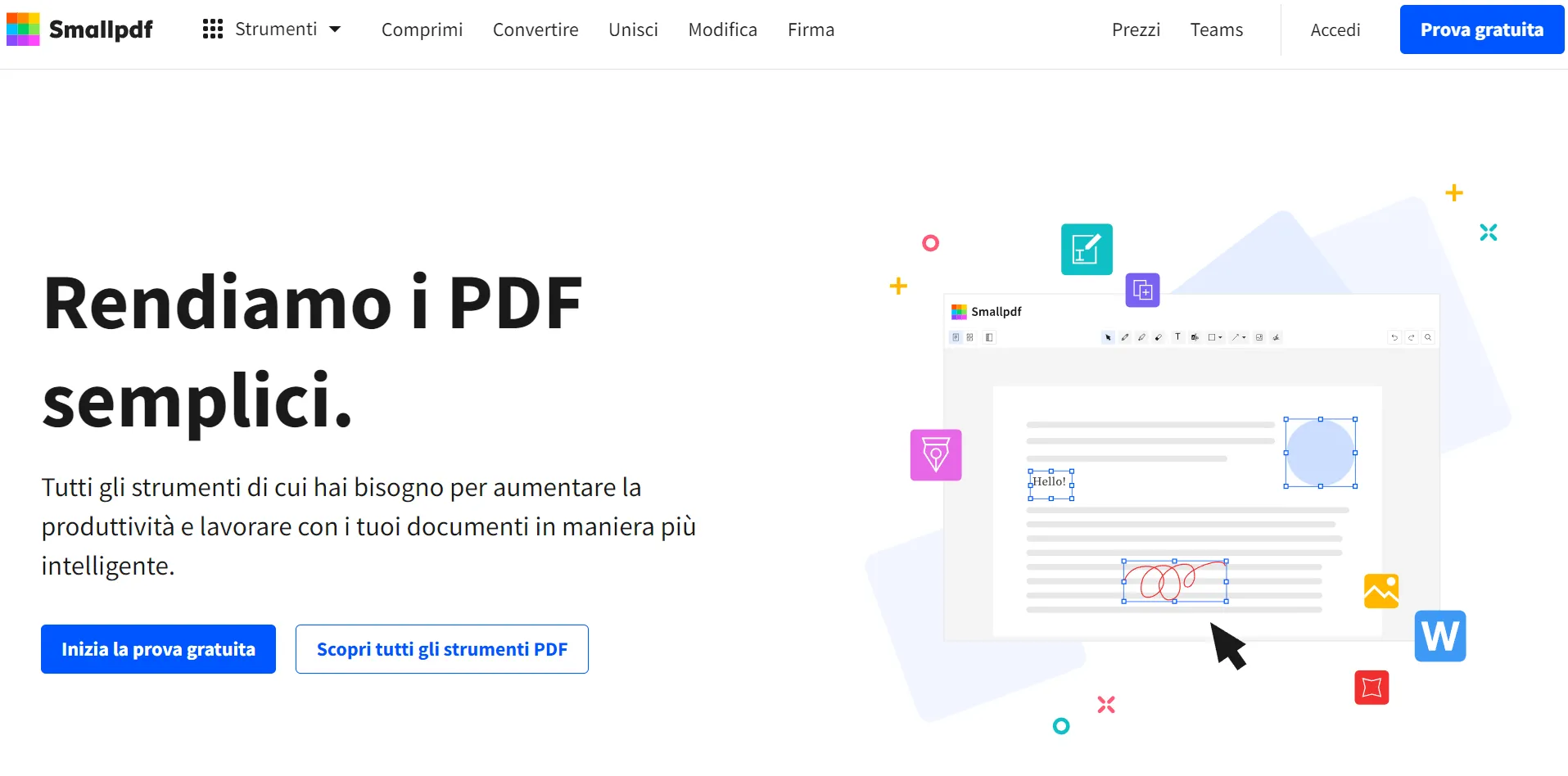
Oltre alla firma, è possibile aggiungere le proprie iniziali digitando, disegnando o caricando un'immagine e posizionarla in qualsiasi punto del PDF. È anche possibile invitare più firmatari contemporaneamente tramite il loro indirizzo e-mail.
Pro:
- Tiene traccia di tutte le firme firmate e non firmate per gestire il vostro tempo in modo efficiente. È anche possibile inviare una notifica per ricordare al cliente di firmare il documento.
- Smallpdf offre un ambiente sicuro e protetto. Rispetta le misure di sicurezza, in modo che le vostre informazioni siano sempre protette.
Con:
- Consente all'utente di firmare gratuitamente un solo PDF senza creare un account.
2. iLovePDF
Con iLovePDF, potete facilmente unire o apportare modifiche al vostro documento. È possibile aggiungere una firma da soli o invitare un firmatario. È possibile aggiungere la propria firma o le proprie iniziali digitando vari caratteri e quattro colori. È anche possibile apporre la firma da una tastiera o dal cellulare scansionando il codice QR.

Inoltre, iLovePDF consente di caricare un'immagine come firma o sigla. Dispone anche di una funzione di conversione dei documenti che consente di convertire facilmente qualsiasi documento in PDF per la firma.
Pro:
- Questo PDF signer offre i colori nero, rosso, blu e verde per le firme.
- Aumenta la produttività grazie alla funzione di richiesta multipla, con la quale è possibile chiedere a più persone di firmare il PDF contemporaneamente.
Con:
- iLovePDF non prevede la creazione di un account, per cui non è possibile salvare o tenere traccia dei propri file.
3. Sejda
Questo firmatore di PDF online consente di aggiungere la propria firma digitando vari caratteri e sette colori. Potete anche disegnare la vostra firma o caricare un'immagine dalla vostra galleria o cliccare direttamente sulla foto dalla vostra fotocamera. Sejda consente di salvare la firma selezionando la casella "Salva firma" nell'angolo in alto a destra.
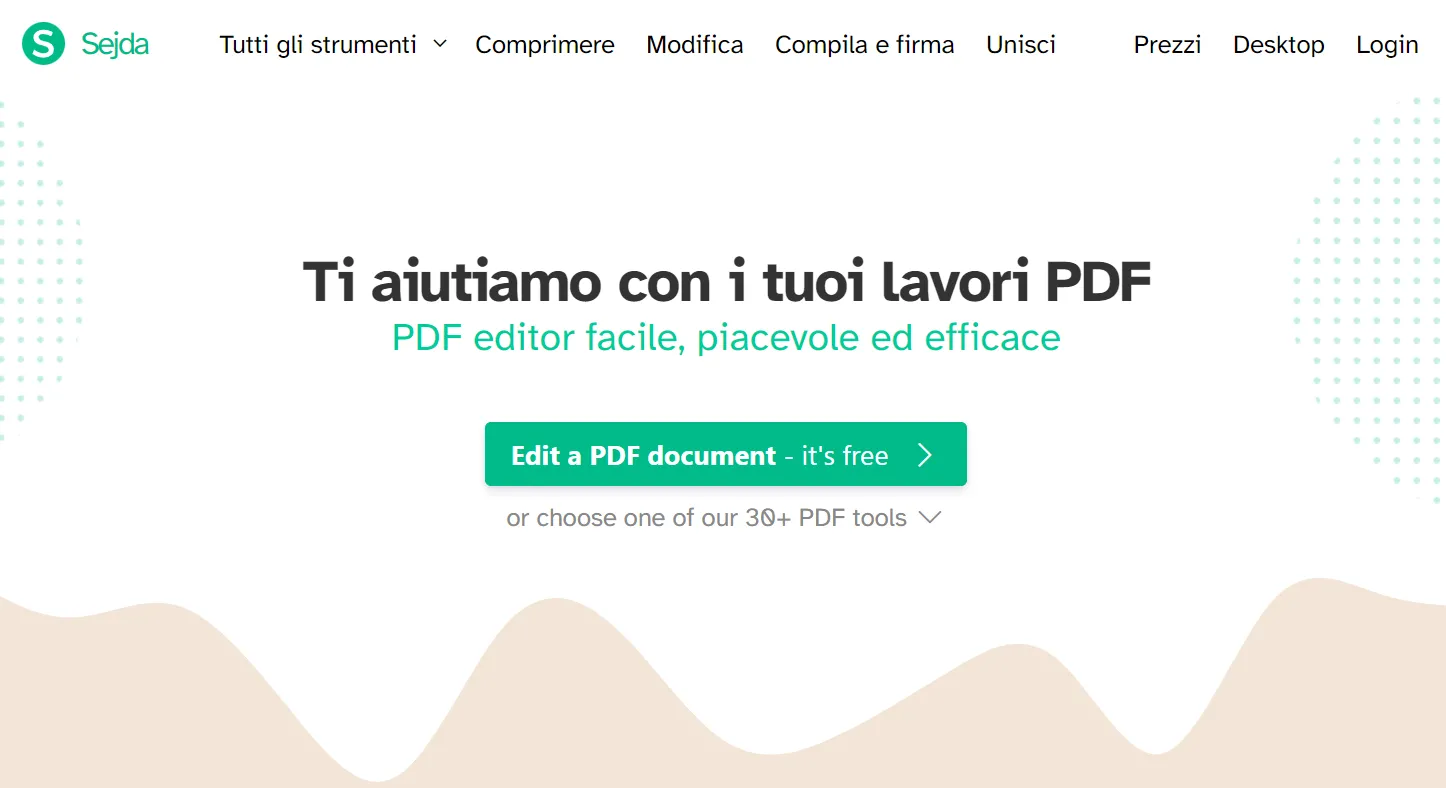
Consente inoltre di caricare il documento PDF da Dropbox, Google Drive, OneDrive e anche dall'URL. È possibile utilizzare la funzione fotocamera per catturare la firma disegnata a mano.
Pro:
- Offre diverse tonalità di colore nero e blu per la firma.
- È inoltre possibile ruotare e regolare le dimensioni della firma dopo averla inserita nel file PDF.
Con:
- Non supporta la conversione di più file contemporaneamente e tende a bloccarsi.
Rispetto agli strumenti online, UPDF è più sicuro per i file. Se presti attenzione alla sicurezza dei file, puoi scaricare UPDF e usarlo gratuitamente.
Windows • macOS • iOS • Android 100% sicuro
4. Soda PDF
Soda PDF è uno strumento di firma PDF Chrome efficiente e che fa risparmiare tempo. Soda PDF consente di aggiungere la propria firma in colore nero, disegnando o digitando in quattro font diversi. È anche possibile caricare la firma nel PDF in formato JPG, PNG, BMP e GIF. La dimensione massima del file deve essere di 30 MB.
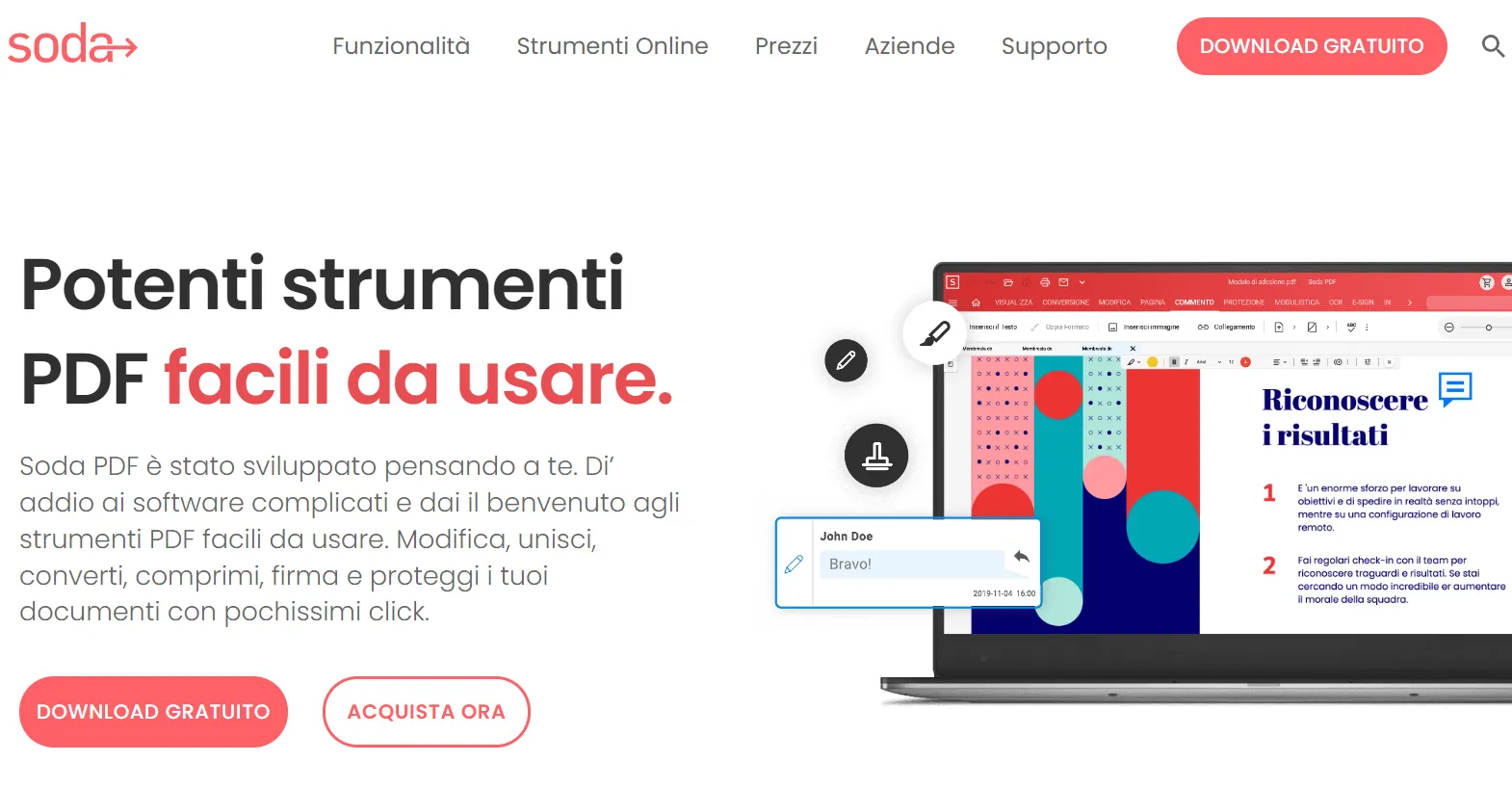
Soda PDF consente anche di invitare un firmatario tramite il suo indirizzo e-mail e di assegnargli un posto nel PDF da firmare per comodità, consentendo anche di modificarlo in seguito. Inoltre, protegge la firma grazie alla funzione di protezione con password.
Pro:
- Offre diversi stili di firma nel suo strumento di firma tipografica.
- Soda PDF protegge la vostra firma e altre informazioni riservate. Rimuove i file e la vostra firma dal loro server dopo pochi minuti dal caricamento per garantire la vostra privacy.
Con:
- Questo firmatore digitale di PDF online non offre l'opzione di una firma iniziale.
5. PDF24
PDF24 consente di aggiungere firme e testo su più pagine contemporaneamente. Include alcune funzioni che non si trovano facilmente negli altri strumenti di firma. Permette di aggiungere la firma disegnando o caricando un file immagine. Inoltre, dispone di una funzione che consente di caricare la firma dalla fotocamera.
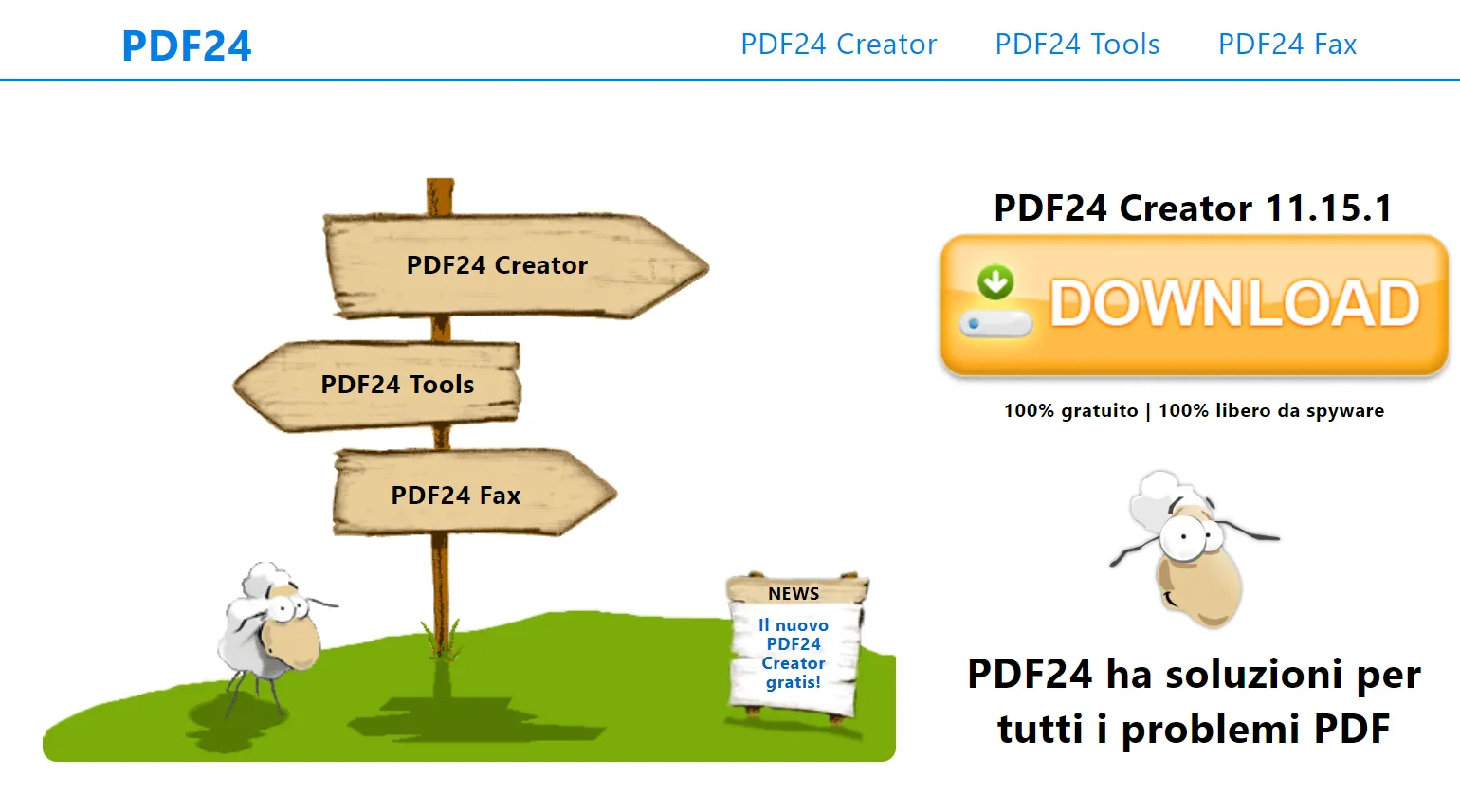
PDF24 può unire e convertire i file in modo efficiente per ottimizzare il vostro tempo. È inoltre possibile aggiungere testo in qualsiasi punto del PDF grazie alla funzione "Aggiungi testo".
Pro:
- Ha una struttura semplice e facile da usare, che facilita l'aggiunta della firma senza alcuna confusione.
- Questo firmatore di PDF online consente di acquisire la firma autografa attraverso la funzione della fotocamera.
Con:
- Non offre l'opzione di firma del tipo nel suo strumento e non è possibile regolare lo spessore e il colore della firma del disegno.
Parte 3: Differenze tra la firma digitale e la firma elettronica
Le autorità di certificazione autorizzano la firma digitale. Vengono utilizzate essenzialmente per determinare l'autenticità e verificare che non sia stata utilizzata all'insaputa del firmatario. Molte persone su Internet tendono a modificare il lavoro di qualcuno senza il suo consenso, ma questo non è il caso della firma digitale. A differenza della firma digitale, la firma elettronica viene utilizzata essenzialmente per autorizzare un documento; i principali tipi di firma elettronica sono le firme elettroniche, verbali e scansionate.
Conclusione
I firmatari PDF possono rendere l'intero processo contrattuale più veloce, facile ed efficiente. La firma elettronica consente di proteggere il file PDF da usi non autorizzati e impedisce la duplicazione, come avviene con la firma normale. UPDF vi aiuterà a rafforzare la produttività della vostra azienda e a portarla a un livello superiore. Scaricatelo oggi stesso e provatelo!
Windows • macOS • iOS • Android 100% sicuro
 UPDF
UPDF
 UPDF per Windows
UPDF per Windows UPDF per Mac
UPDF per Mac UPDF per iPhone/iPad
UPDF per iPhone/iPad UPDF per Android
UPDF per Android UPDF AI Online
UPDF AI Online UPDF Sign
UPDF Sign Leggi PDF
Leggi PDF Annota PDF
Annota PDF Modifica PDF
Modifica PDF Converti PDF
Converti PDF Crea PDF
Crea PDF Comprimi PDF
Comprimi PDF Organizza PDF
Organizza PDF Unisci PDF
Unisci PDF Dividi PDF
Dividi PDF Ritaglia PDF
Ritaglia PDF Rimuovi pagine
Rimuovi pagine Ruota PDF
Ruota PDF Firma PDF
Firma PDF Modulo PDF
Modulo PDF Confronta PDF
Confronta PDF Proteggi PDF
Proteggi PDF Stampa PDF
Stampa PDF Batch PDF
Batch PDF OCR
OCR UPDF Cloud
UPDF Cloud Cos'è UPDF AI
Cos'è UPDF AI Revisione di UPDF AI
Revisione di UPDF AI FAQ su UPDF AI
FAQ su UPDF AI Riassumi PDF
Riassumi PDF Traduci PDF
Traduci PDF Spiega PDF
Spiega PDF Chat con PDF
Chat con PDF Chat con immagine
Chat con immagine Da PDF a Mappa mentale
Da PDF a Mappa mentale Chat con AI
Chat con AI Guida Utente
Guida Utente Specifiche Tecniche
Specifiche Tecniche Aggiornamenti
Aggiornamenti Domande Frequenti
Domande Frequenti Trucchi per UPDF
Trucchi per UPDF Blog
Blog News
News Recensioni di UPDF
Recensioni di UPDF Download
Download Contattaci
Contattaci